OS : RHEL 8.6 을 설치 하기 위해 이미지 파일을 Download 한다.
링크 : https://developers.redhat.com/
Red Hat Developers | Red Hat Developer
Join Red Hat Developer for the software and tutorials to develop cloud applications using Kubernetes, microservices, serverless and Linux.
developers.redhat.com
개발자 웹에서 이미지를 받는다. (간단한 회원가입 후 가능)
용량은 약 10Gb이며, 설치는 Vmware esx 상에서 진행합니다.
Vmware 상에서 Guest OS 설정
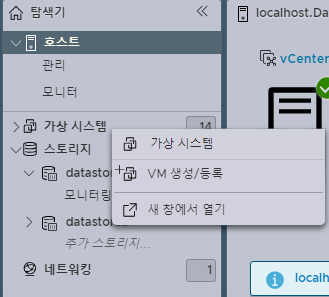
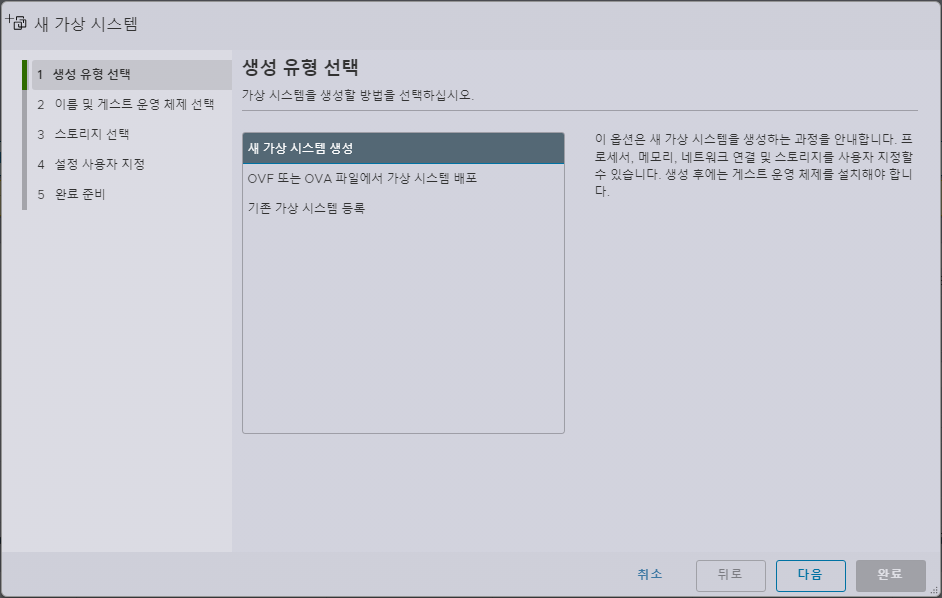
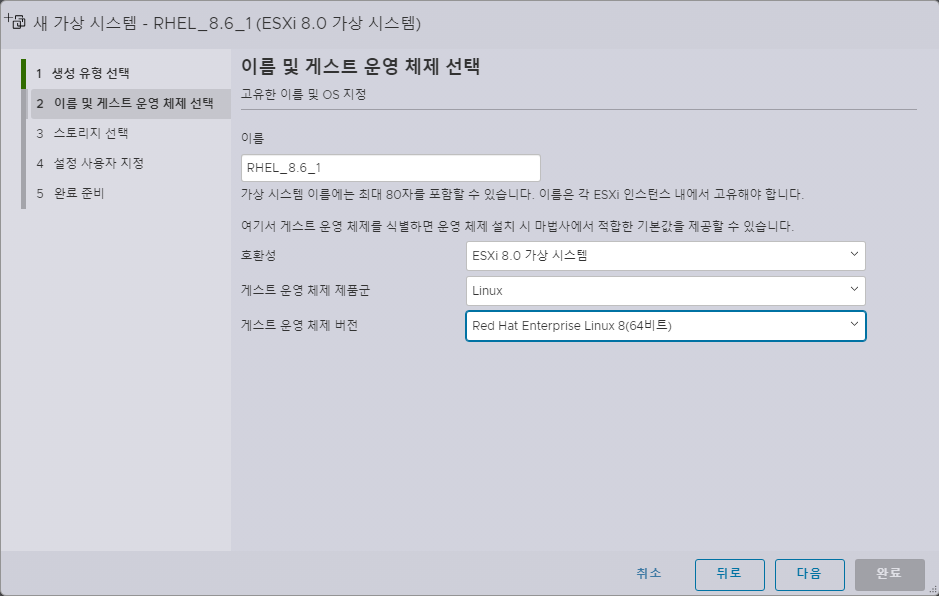
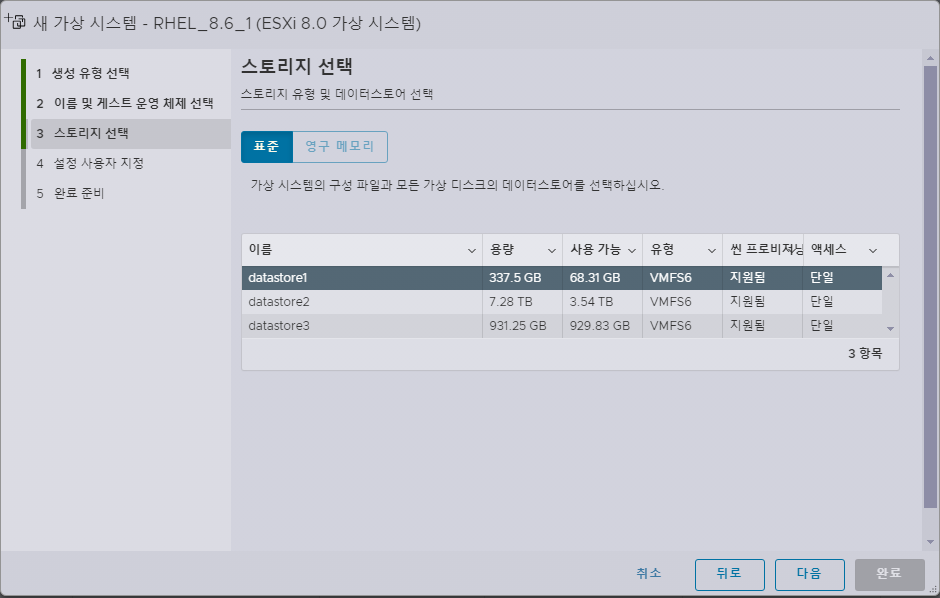
Rhel 8 : 최소 설치 사양 확인 후 설정
- Processor = 64-bit x86 or ARM System
- RHEL 8 supports the following architectures:
- AMD or Intel x86 64-bit
- 64-bit ARM
- IBM Power Systems, Little Endian & IBM Z
- Memory = 4 GB RAM
- hard disk space = 20 GB unallocated

CD/DVD 드라이브 -> Datastore 선택(다운로드한 Image 파일 선택)
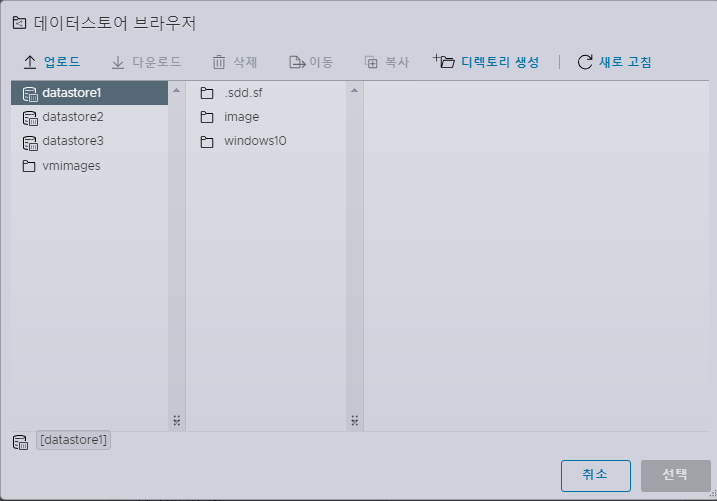



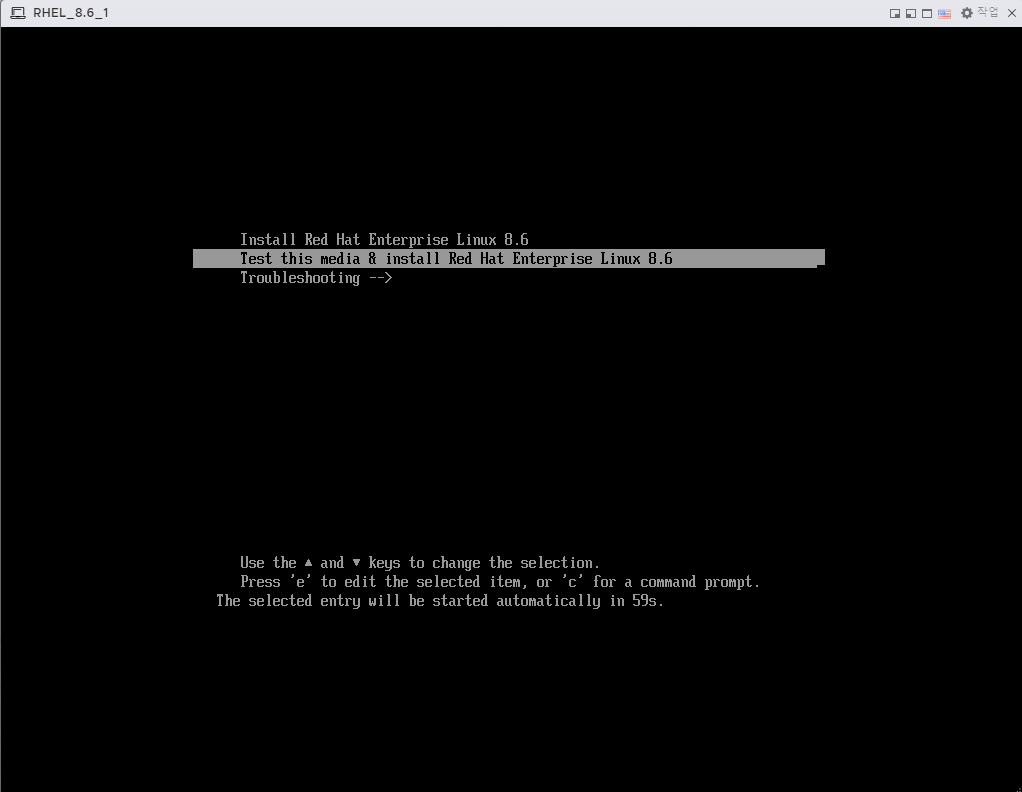
########################## 여기서부터 운영체제 설치 ##########################

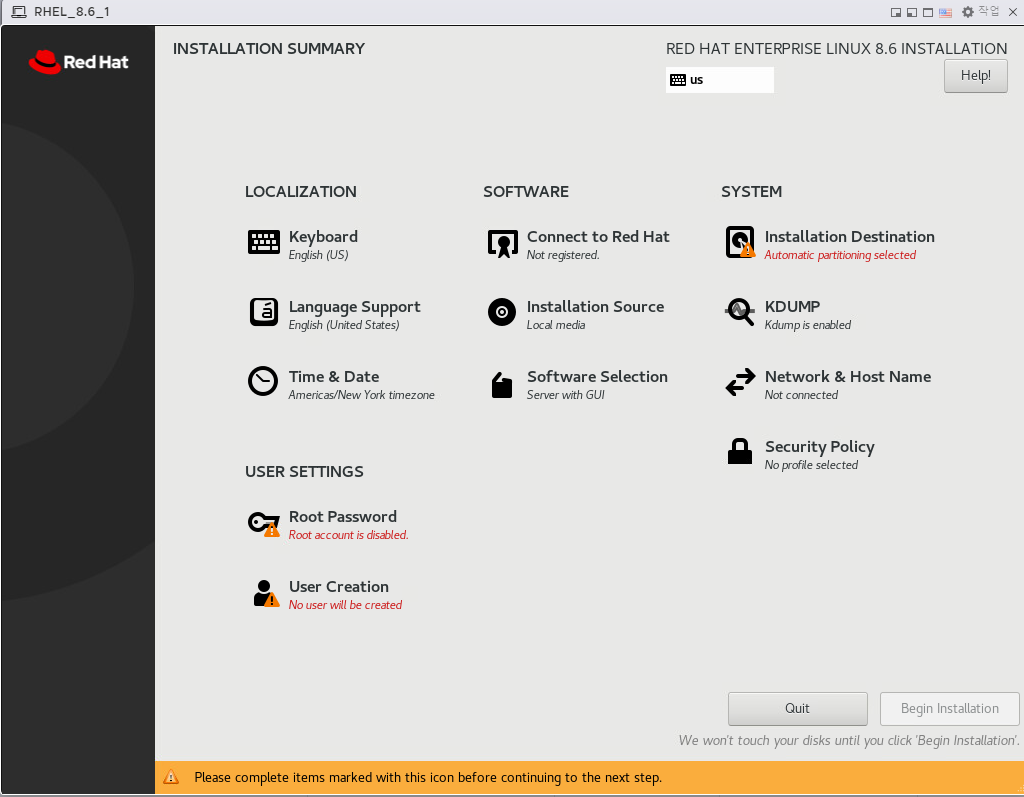
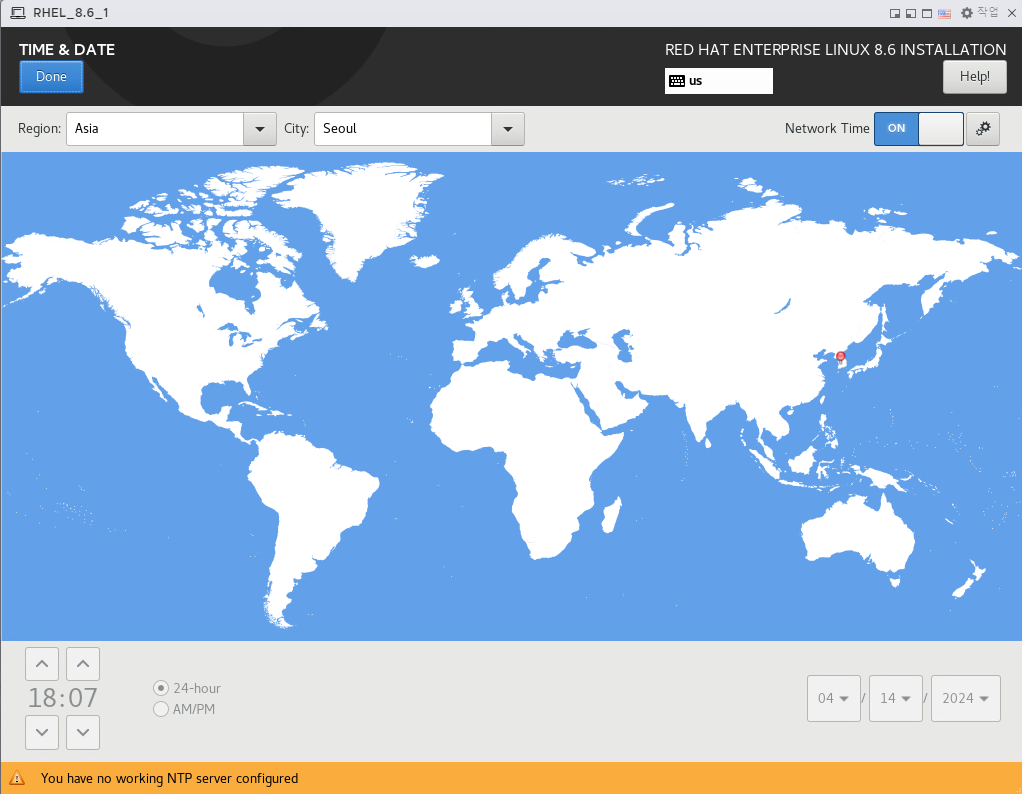
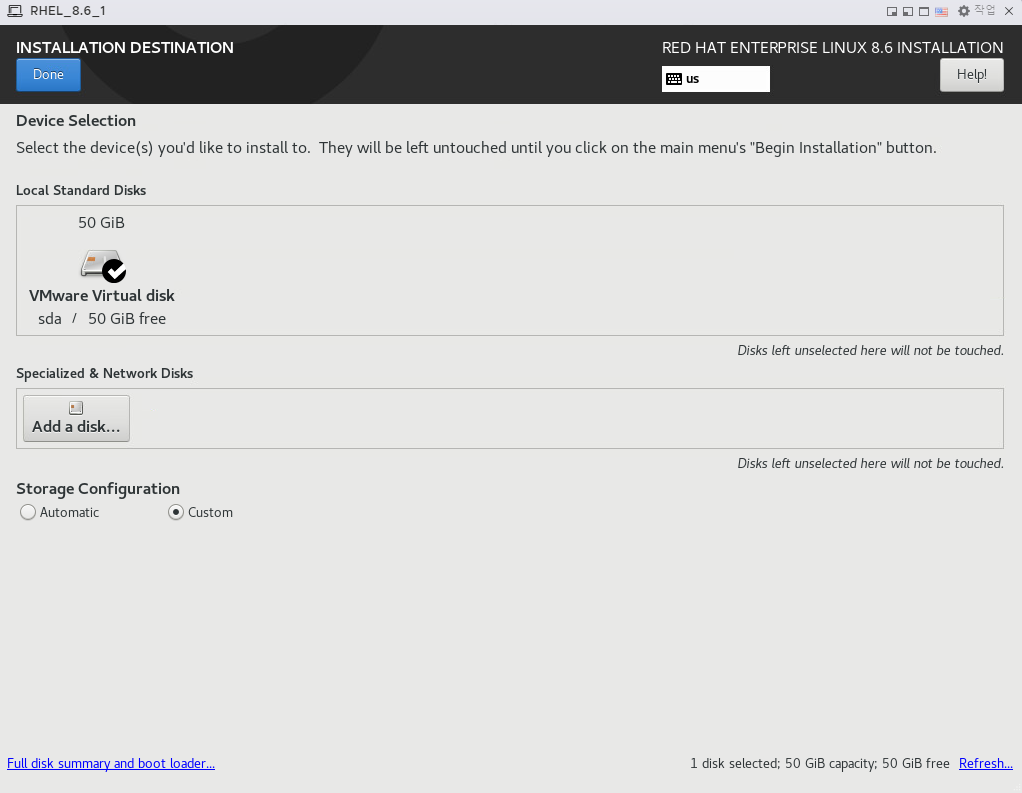
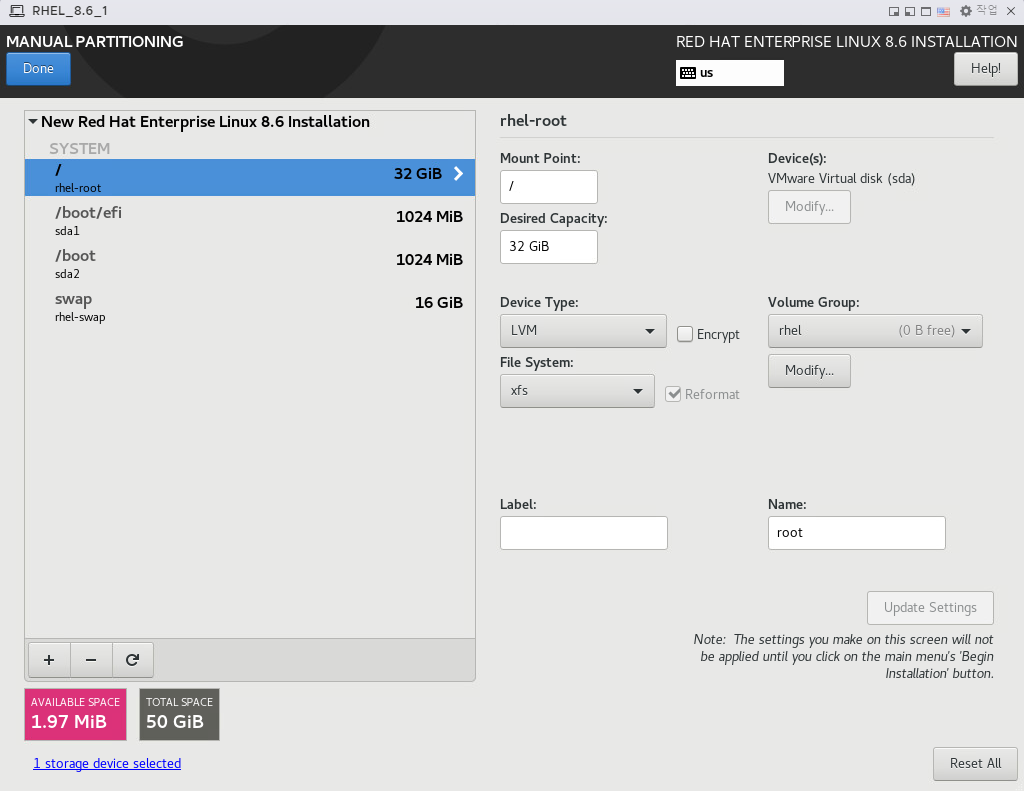
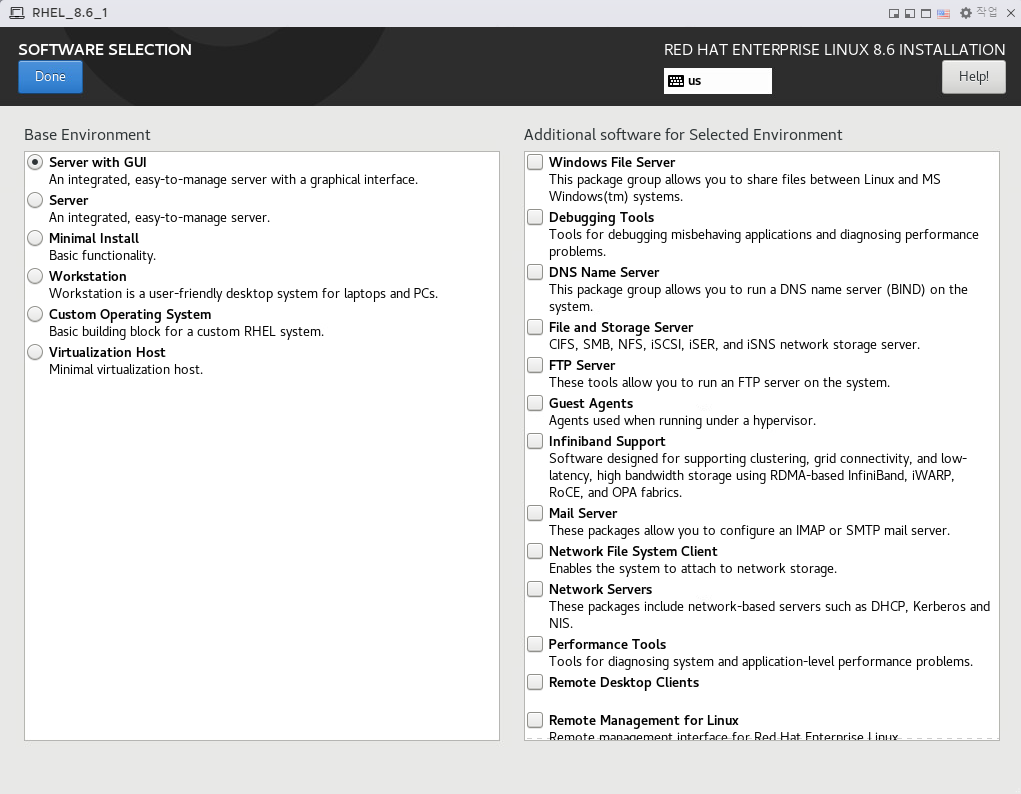

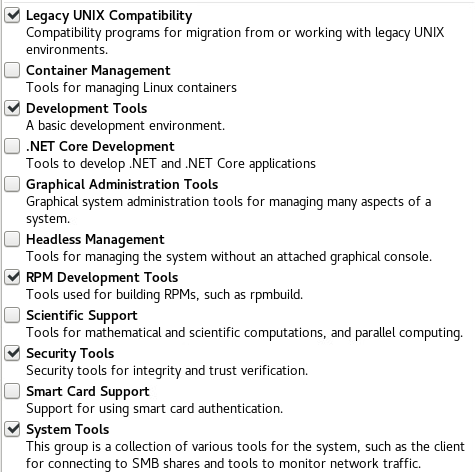
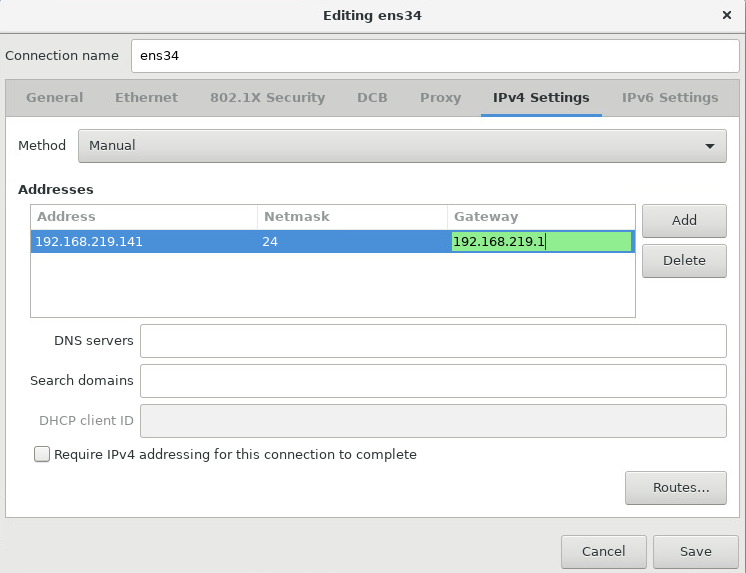
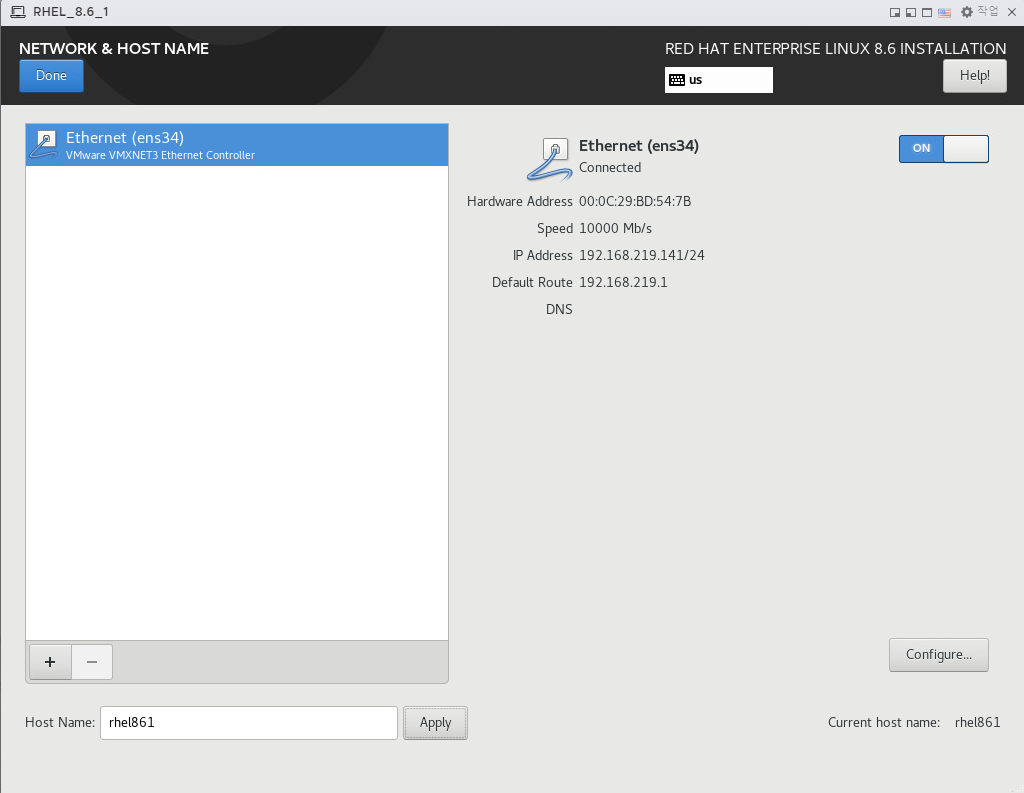


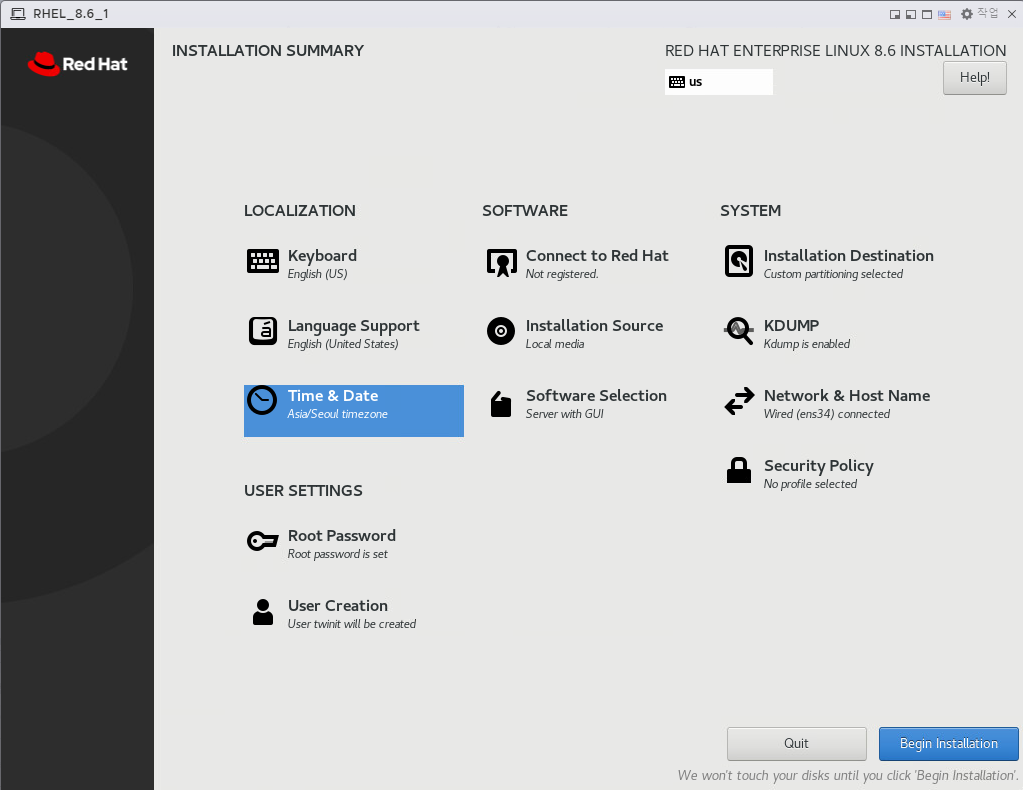
설치 시작 이후 기다리면 기본의 운영체제 설치 완료입니다.

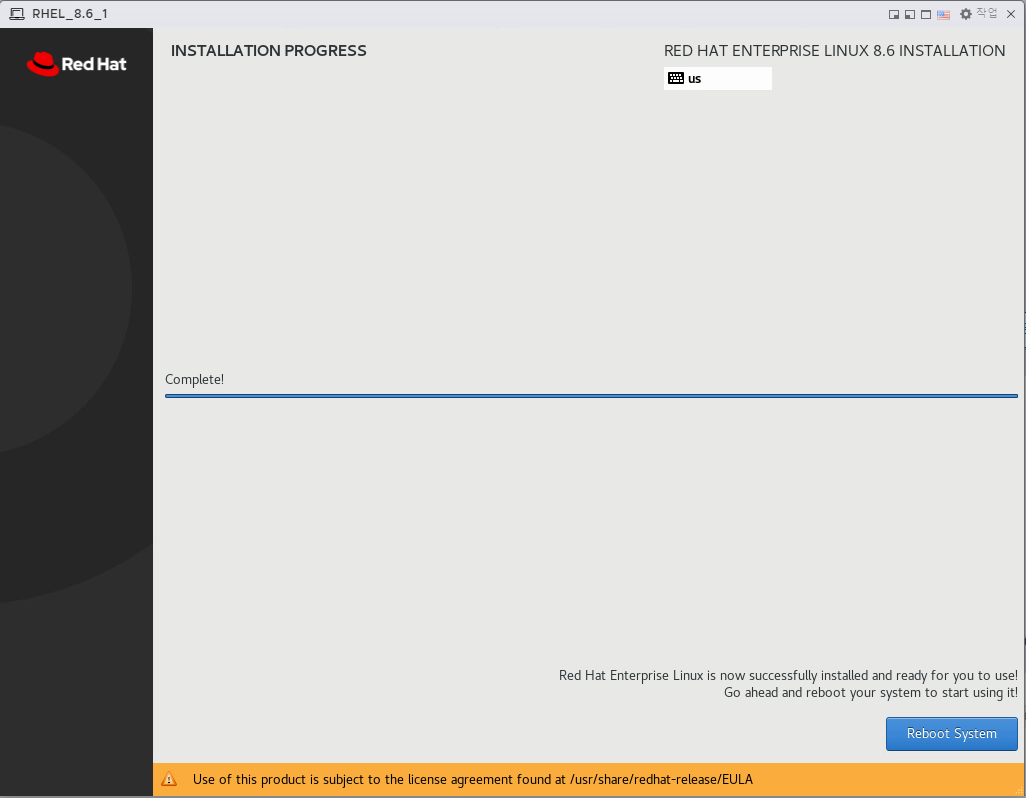
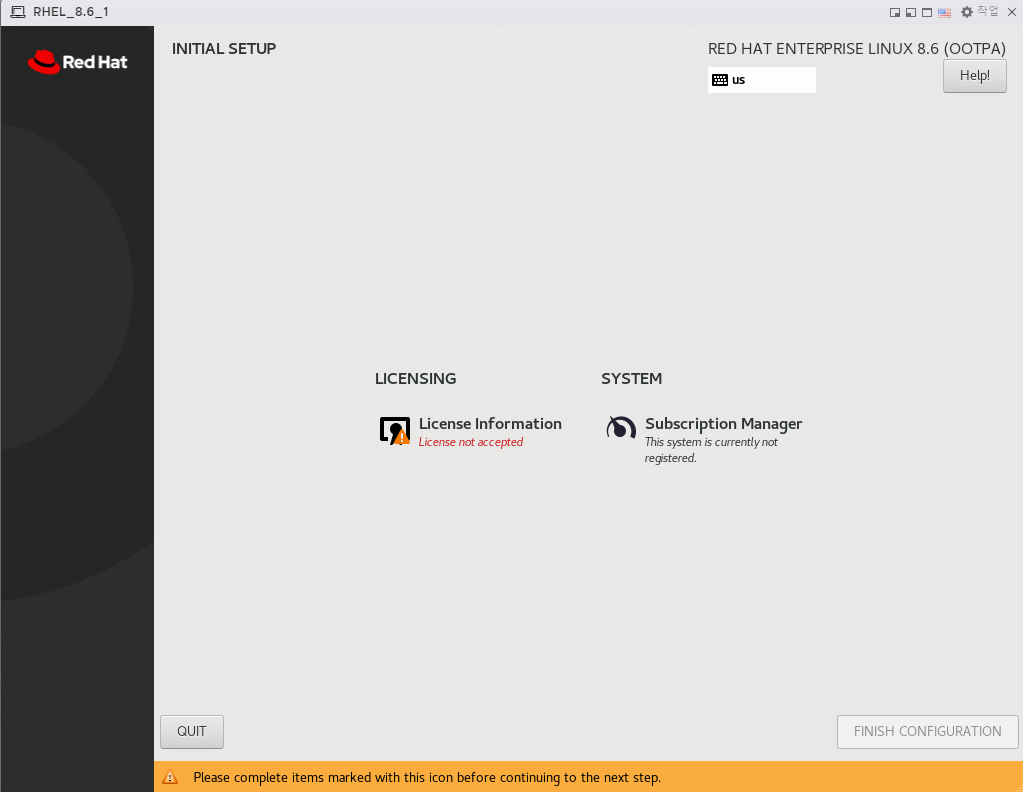
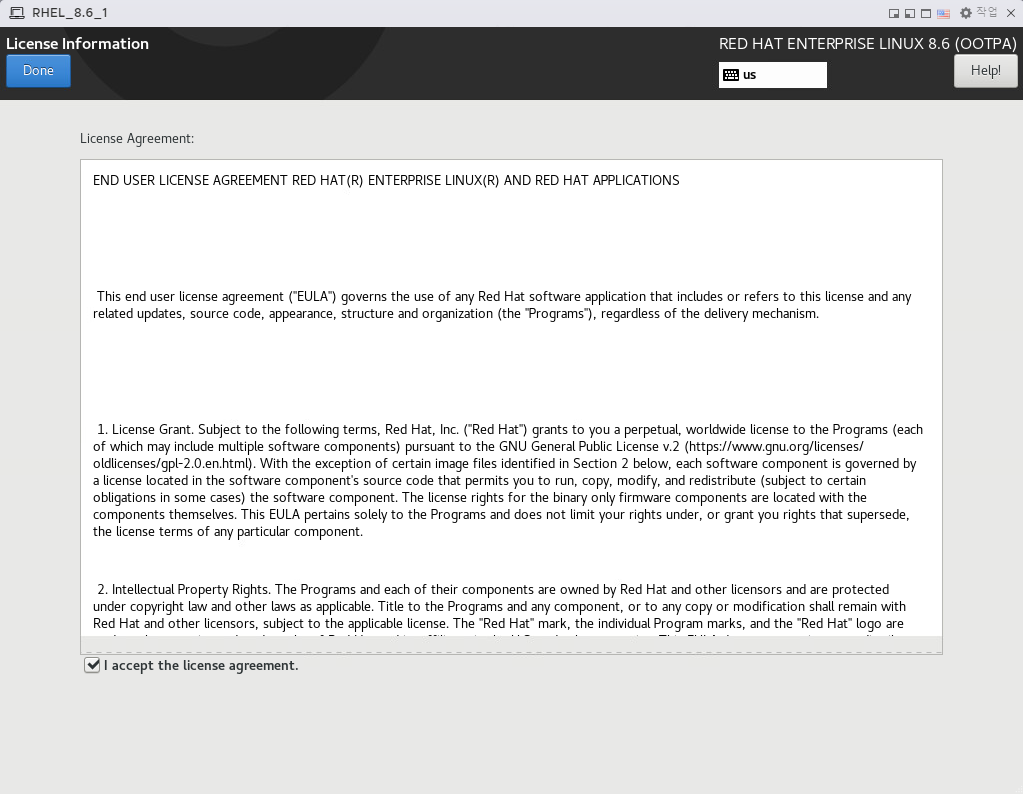

따라만 하시면 설치까지 완료
'IT' 카테고리의 다른 글
| RHEL IP config change - CMD (0) | 2024.04.14 |
|---|---|
| RHEL hostname change (0) | 2024.04.14 |
| Vcenter 템플릿 만들기 (0) | 2024.04.14 |
| Vcenter 상에 Host 추가 (0) | 2024.04.14 |
| Vcenter 설치 및 구성 (0) | 2024.04.14 |


